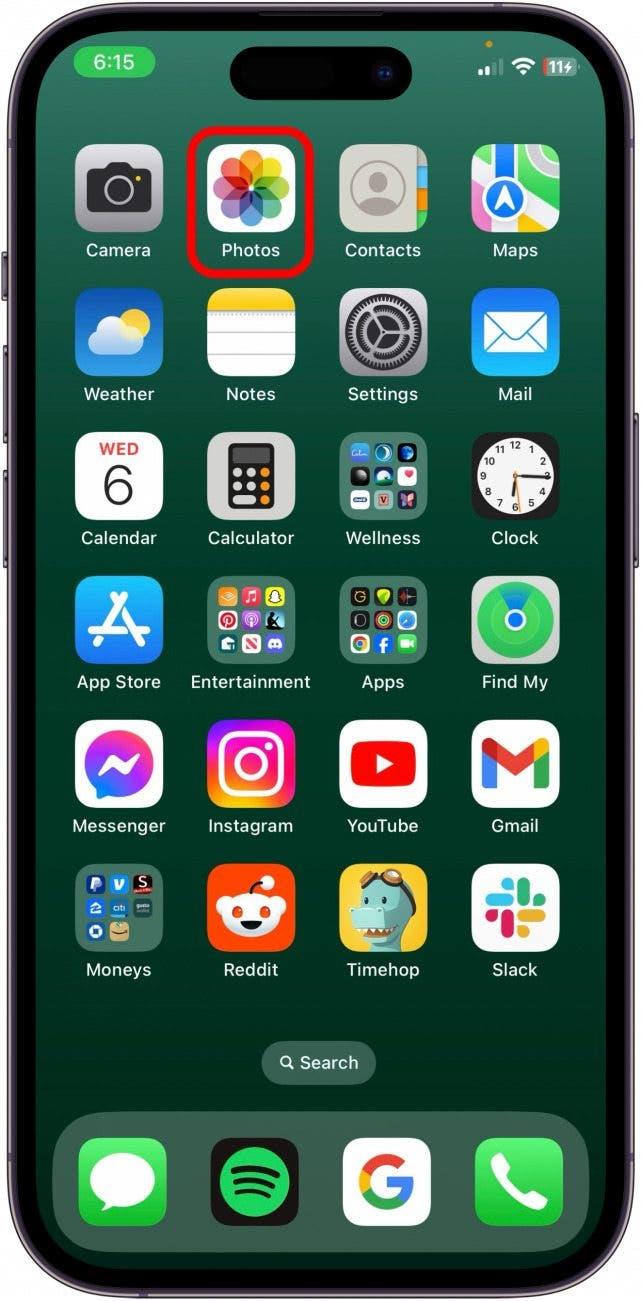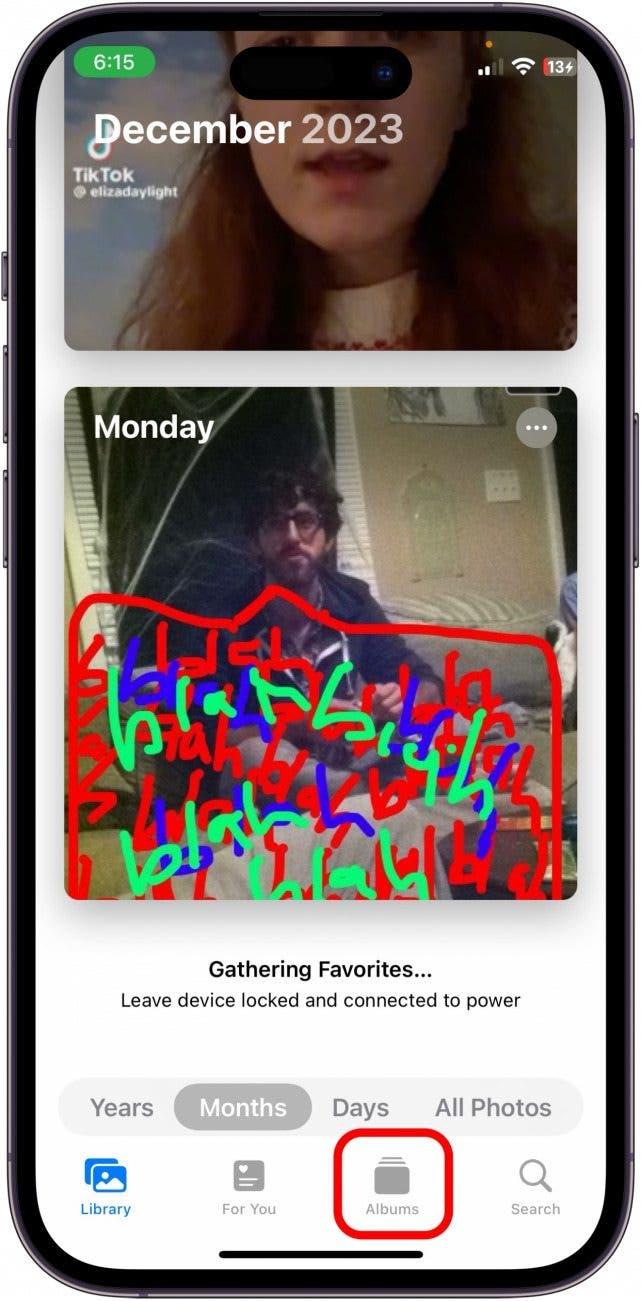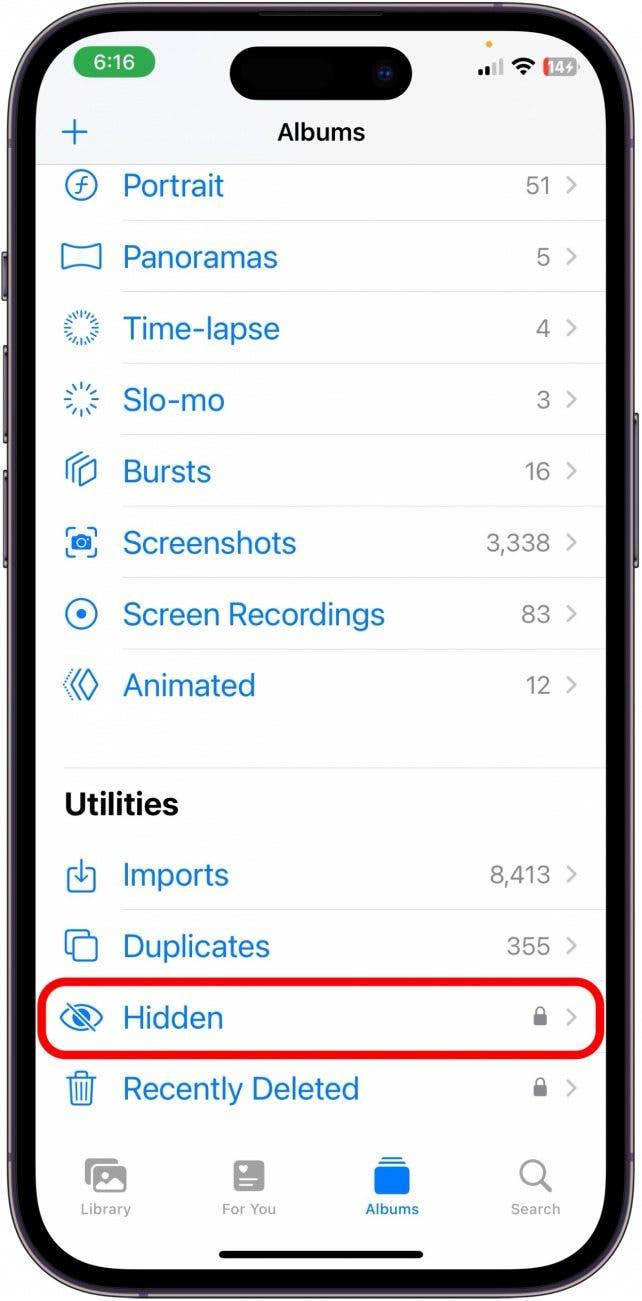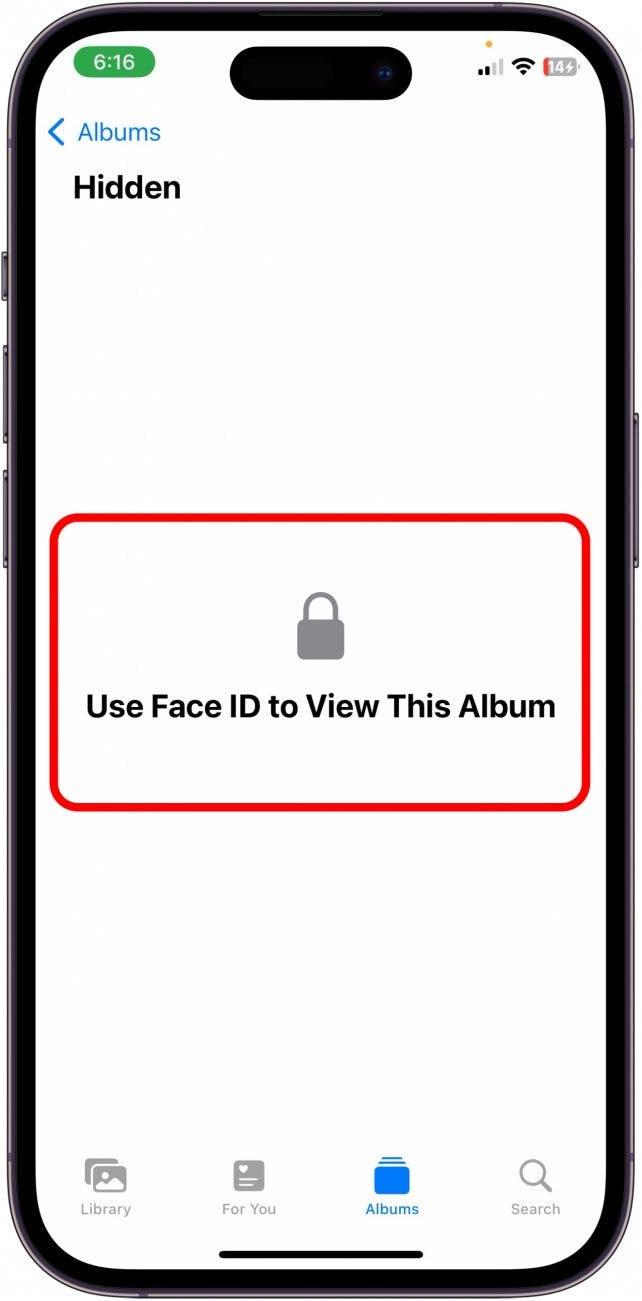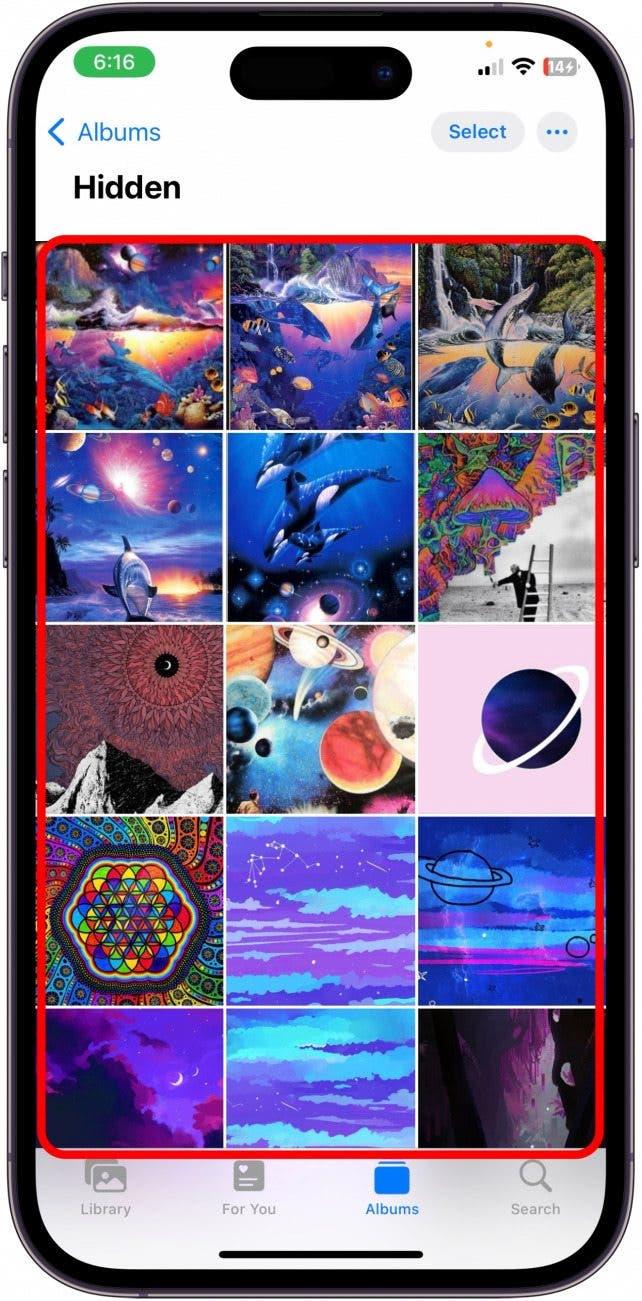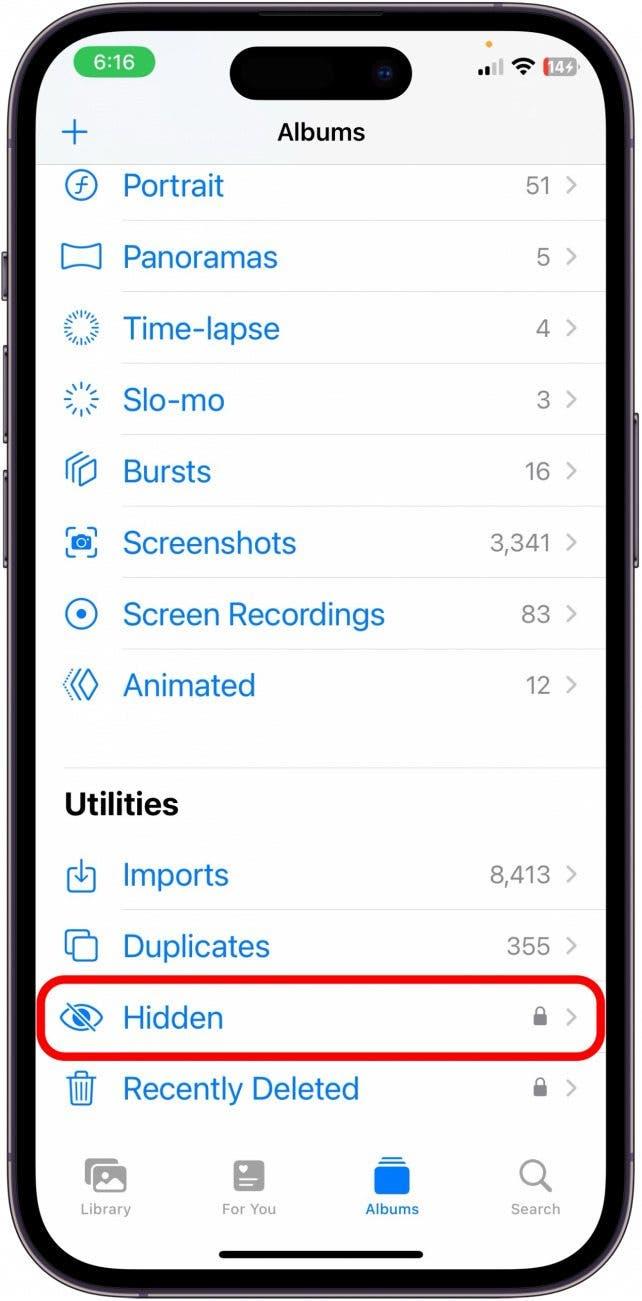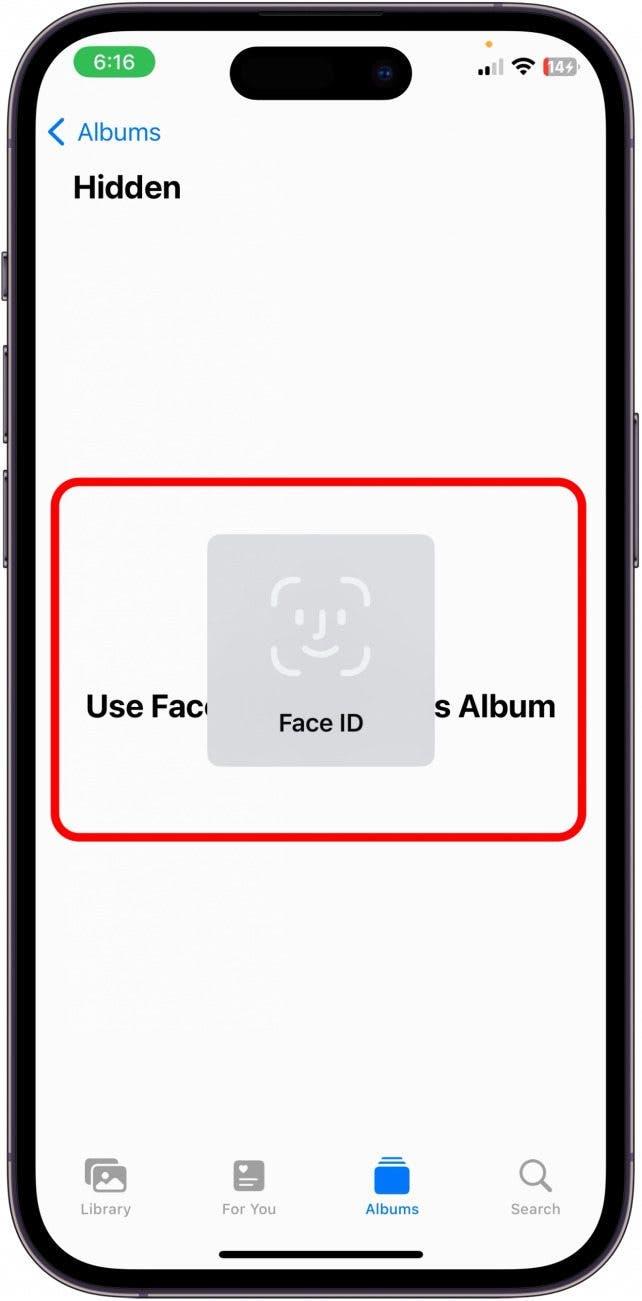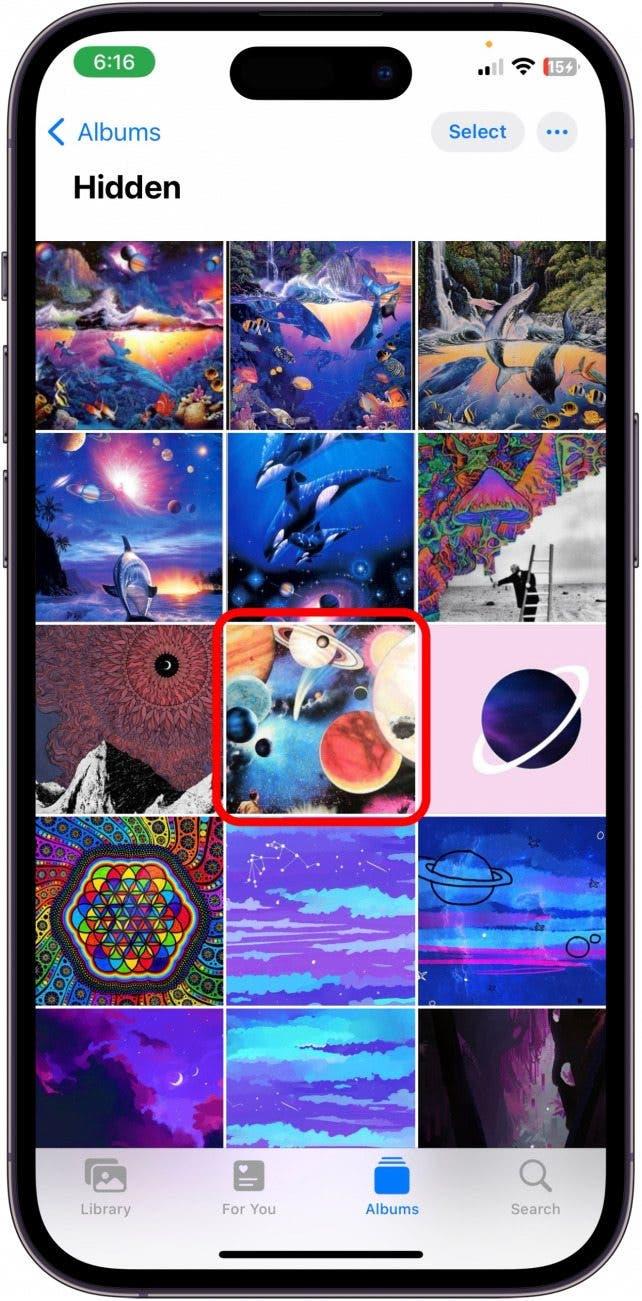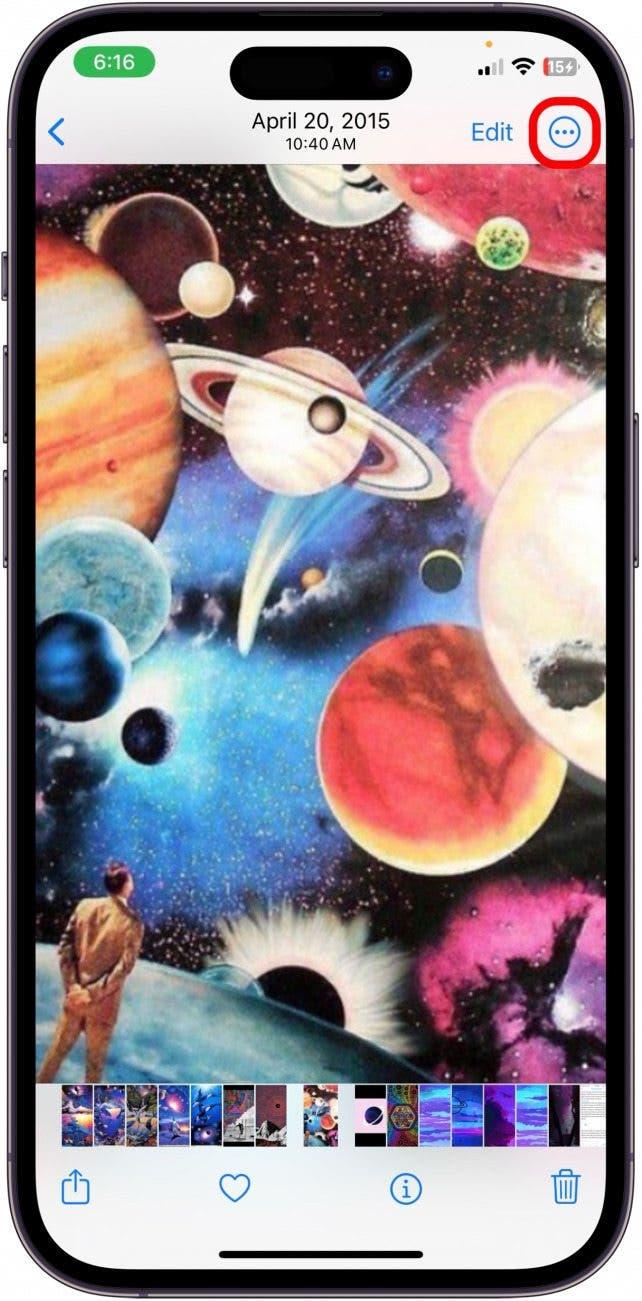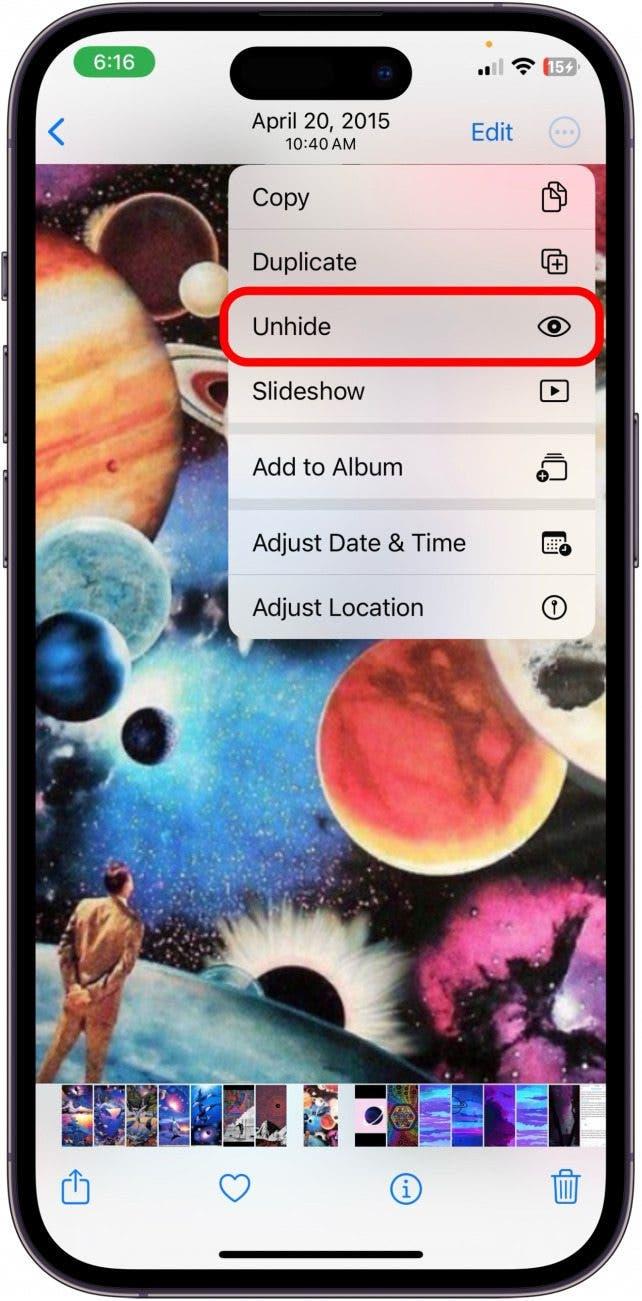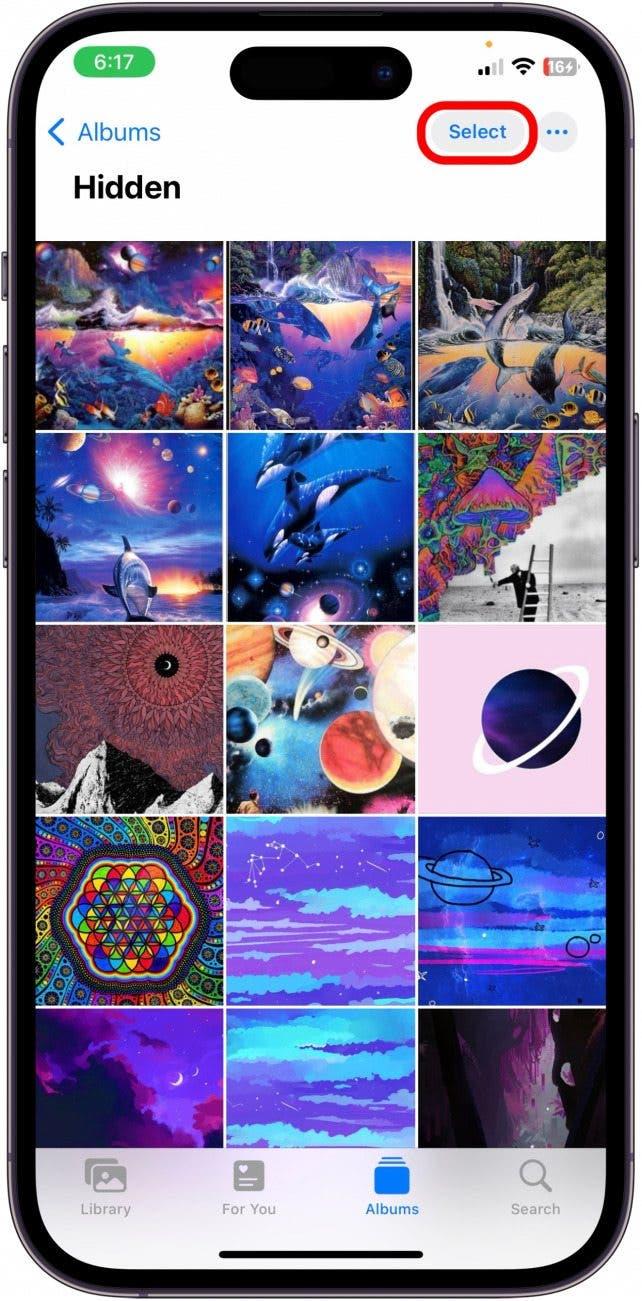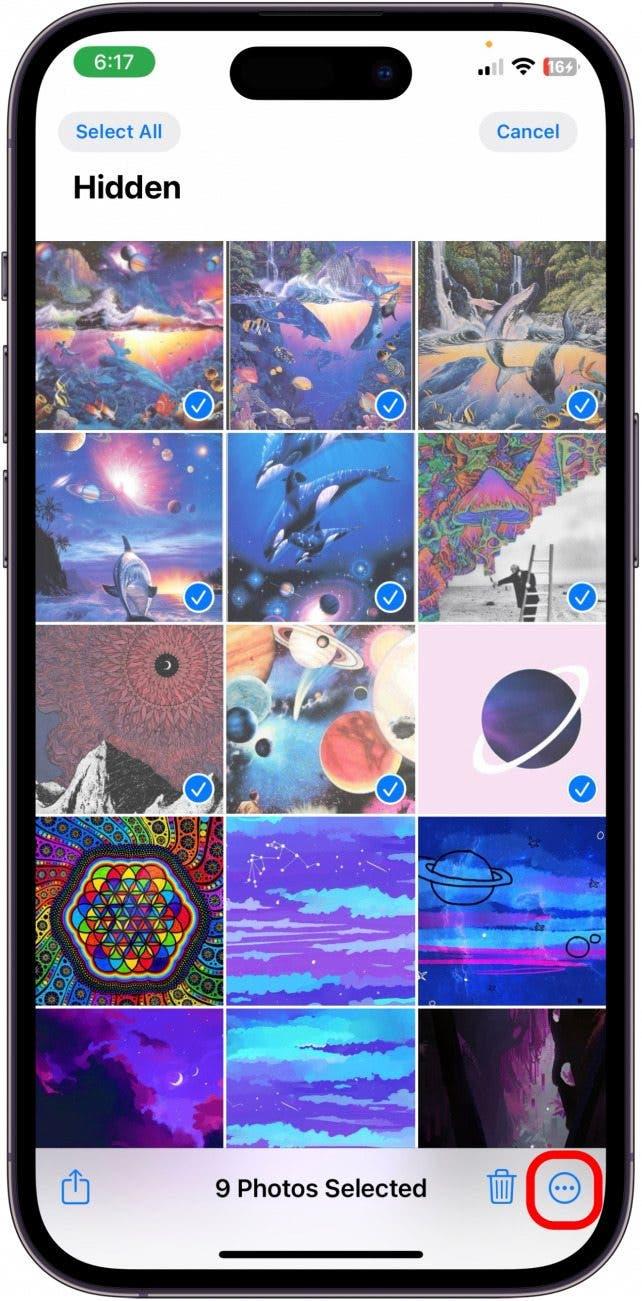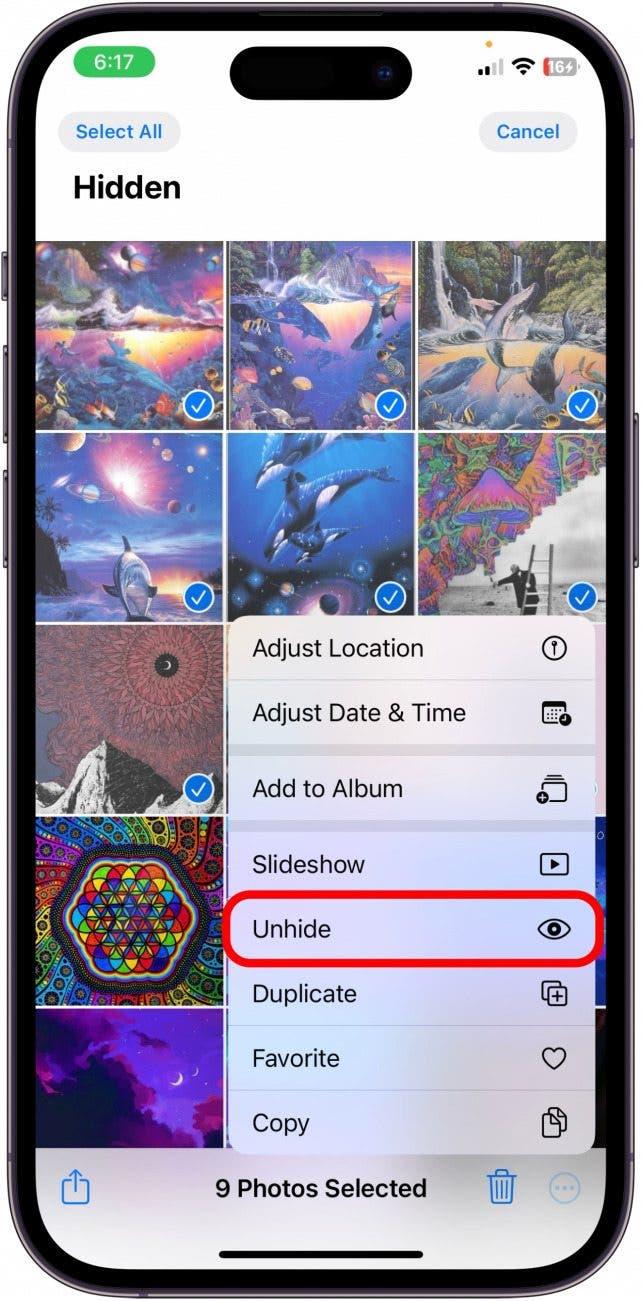Een van de coolste functies van de app Foto’s is de mogelijkheid om foto’s in de appbibliotheek te verbergen, zodat u met uw foto’s kunt pronken zonder dat u zich zorgen hoeft te maken dat u iets tegenkomt waarvan u niet wilt dat mensen het zien. Gelukkig is het gemakkelijk om foto’s in de app Foto’s te verbergen. Als u echter niet weet waar de verborgen foto’s naartoe gaan, kan dat een probleem worden. Hier leest u hoe u verborgen foto’s in de app Foto’s kunt vinden.
Verborgen foto’s op iPhone bekijken
Verborgen foto’s zijn gemakkelijk te verbergen in de Foto’s app, maar u bent misschien een beetje verdwaald als u ze gaat zoeken. Zo vindt u verborgen foto’s:
- Open op uw iPhone de app Foto’s.

- Tik op Albums.

- Scroll naar beneden en tik op Verborgen.

- U moet de wachtwoordcode of Face ID van uw iPhone invoeren.

- Nu kunt u de foto’s zien die verborgen zijn op uw iPhone.

En zo vindt u verborgen foto’s. Als u graag tips en trucs over uw iPhone leert, meld u dan aan voor onze gratis Tip van de Dag!
 Ontdek de verborgen functies van uw iPhone Ontvang dagelijks een tip (met schermafbeeldingen en duidelijke instructies) zodat u uw iPhone in slechts één minuut per dag onder de knie hebt.
Ontdek de verborgen functies van uw iPhone Ontvang dagelijks een tip (met schermafbeeldingen en duidelijke instructies) zodat u uw iPhone in slechts één minuut per dag onder de knie hebt.
Hoe foto’s op de iPhone verbergen
Nu u hebt geleerd hoe u verborgen foto’s kunt vinden, leest u hier hoe u ze kunt deblokkeren. Het is belangrijk om te weten dat u toegang moet hebben tot de wachtwoordcode van de iPhone om de map Verborgen foto’s te openen.
- Tik in de Foto’s-app onder Hulpprogramma’s op Verborgen.

- U moet de wachtwoordcode of Face ID van de iPhone invoeren.

- Tik op een foto die u wilt verbergen.

- Tik op de drie puntjes in de hoek.

- Tik vervolgens op Onthullen.

- Om meerdere foto’s tegelijk te verbergen, tikt u op Selecteren in de map Verborgen foto’s.

- Selecteer de foto’s die u wilt verbergen en tik op de drie puntjes.

- Tik op Verwijderen.

Foto’s op de iPhone verbergen
Nu u hebt geleerd hoe u verborgen foto’s kunt vinden en foto’s kunt verbergen in de Foto’s app, wilt u misschien weten hoe u ze kunt verbergen. Dit artikel leidt u door het proces van het verbergen van uw foto’s in de map Verborgen foto’s.
FAQ
- Wat gebeurt er met verborgen foto’s op de iPhone? Wanneer u een foto verbergt, gaat deze naar de map Verborgen foto’s in de Foto’s-app. U kunt ze nergens anders bekijken.
- Worden verborgen foto’s weergegeven in iCloud? Verborgen foto’s worden in iCloud weergegeven als u iCloud Foto’s in Instellingen hebt ingeschakeld. Wanneer dit is ingeschakeld, worden alle foto’s op uw iPhone en iPad gesynchroniseerd met iCloud, inclusief alle verborgen foto’s.
- Zijn verborgen albums zichtbaar in iCloud? Verborgen foto’s en albums zijn zichtbaar op iCloud, maar ze worden niet weergegeven in het hoofdfotoveld. U moet nog steeds naar de map Verborgen foto’s in iCloud gaan.
En zo krijgt u toegang tot uw verborgen foto’s en kunt u ze terughalen als u dat wilt! Dit is een geweldige manier om uw privéfoto’s te beschermen tegen nieuwsgierige ogen.